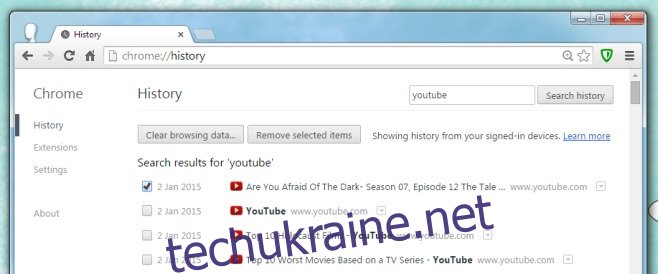Ми всі знаємо, як видалити історію веб-перегляду, і якщо ми збираємося шукати щось, що може когось засмутити, якщо він це побачить, завжди є режим анонімного перегляду. Звичайно, все ще є деякі абсолютно нешкідливі пошукові запити, наприклад, коли ви купуєте подарунки і не використовуєте режим анонімного перегляду або коли ви випадково переглядаєте багато відео YouTube на роботі в звичайному режимі перегляду. Тепер у вас є два варіанти; видаліть кожне інкримінуюче посилання по одному або видаліть всю історію перегляду за день. Ні те, ні інше насправді не чудові, тому що один займає багато часу, а інший дуже остаточний у своєму ефекті. Ось як ви можете видалити історію веб-перегляду в Chrome для певного веб-сайту або здійснити пошук менш ніж за тридцять секунд, не потребуючи ніяких розширень або сторонніх програм для очищення історії.
Відкрийте Chrome і перейдіть до chrome://history/ (Ctrl+h). У рядку пошуку введіть ключові слова, які ви використовували для пошуку, або веб-сайт, який потрібно видалити з історії перегляду. Поки пошукові слова з’являються в URL-адресі або в заголовку сторінки, вони відображатимуться в результатах пошуку. Наприклад, якщо ви здійснили пошук на тему «Зелені яйця та шинка», то всі посилання, які ви відвідали, з цими словами в URL-адресі або в заголовку відображатимуться в результатах. Однак якщо ви знайшли сторінку, яка містить інформацію про цю чудову книгу, але ні її назва, ні її URL-адреса не містять цих слів, вона не буде перелічена. Це єдина сліпа пляма для цього трюку, і в іншому випадку він надійний.
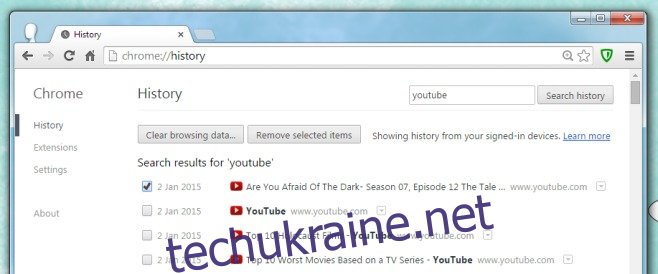
Виберіть перший результат і прокрутіть вниз до останнього результату. Утримуючи клавішу Shift, клацніть останній результат. Прокрутіть назад догори й натисніть «Видалити вибрані елементи». Chrome запитає вас, чи дійсно ви хочете видалити вибрані елементи, а також запропонує наступного разу використовувати режим анонімного перегляду (Chrome знає, що відбувається).
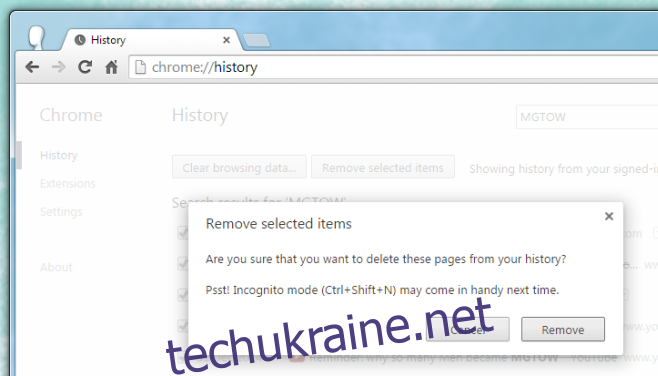
Це досить простий трюк, насправді неважкий, але просто важко зрозуміти, коли нам насправді потрібно очистити нашу історію. На жаль, Firefox не дозволяє вам цього зробити. Однак ви можете клацнути правою кнопкою миші веб-сайт в історії Firefox і повністю видалити його. Це означає, що ваш слід на YouTube можна легко видалити.